 人不走空
人不走空
🌈个人主页:人不走空****** **
💖系列专栏:算法专题****
⏰诗词歌赋:斯是陋室,惟吾德馨

从 10 月 29 日到 31 日,Apple 接连通过新闻稿的形式发布了三款全新 Mac,均配备 M4 处理器家族。iMac 获得了 M4 芯片、更新了系列颜色;Mac mini 不仅装备了 M4 或者 M4 Pro 芯片,还获得了 10 年来的首次重新设计;MacBook Pro 则全系升级至 M4、M4 Pro 和 M4 Max 芯片,获得了更强的性能和续航能力。
更有甚者,Apple 终于「想通」了一般,给全系 Mac(也包括此次并未更新的 MacBook Air)升级到 16GB 的内存。相信不少读者在本次发布之后、直呼过瘾的同时,也会纠结一些选择:新的 Mac mini 适合什么样的应用场景?我应该选择 M4 Pro 还是 M4 Max?iMac 的性价比究竟怎么样?
这篇文章将对 2024 版选购指南进行一些更新,从当前 Mac 产品线的实际情况出发,结合「预算」和「需求」,希望能够帮助一个想买 Mac 的普通人作出最合适自己的选择。
💻
选购前你值得注意的细节
相信少数派的大多数读者已经对 Mac 产品线的现状有了基本的了解,对每款 Mac 产品的优缺点也已经有了基本认知。不过在做最终的决定前,总归还是有一些问题值得考虑。我也从日常与朋友们的讨论中找到以下几个可能的纠结点,不妨看看下面几段话再做最后的决定。
▍****M4 vs M3: 官网没告诉你的那些事
尽管时间来到 2024 年底,距离开天辟地的 M1 发布(2020 年 11 月)已经过去整整四年、现在销售的全部 Mac 也都已经是基于 Apple 芯片,但 Apple 还在拿基于 Intel 的 Mac 进行性能对比,颇有些 M = Marketing 的意味。就算是对比 M 系列产品,Apple 官网也显然是「精挑细选」了比较对象:
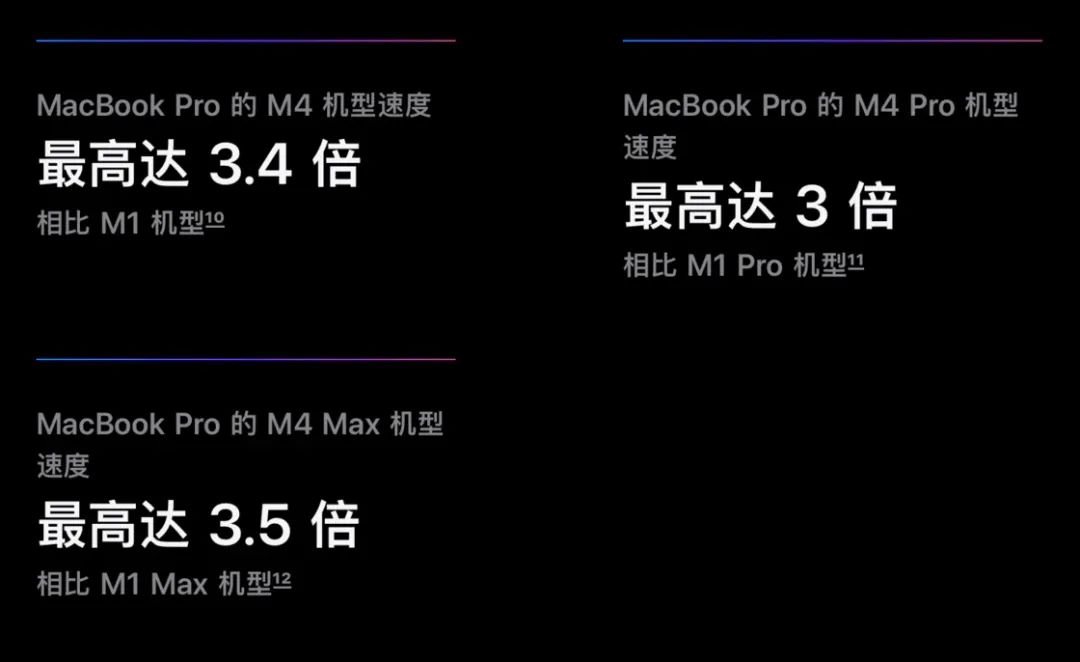
MacBook Pro 的页面凸显与 M1 机型的对比
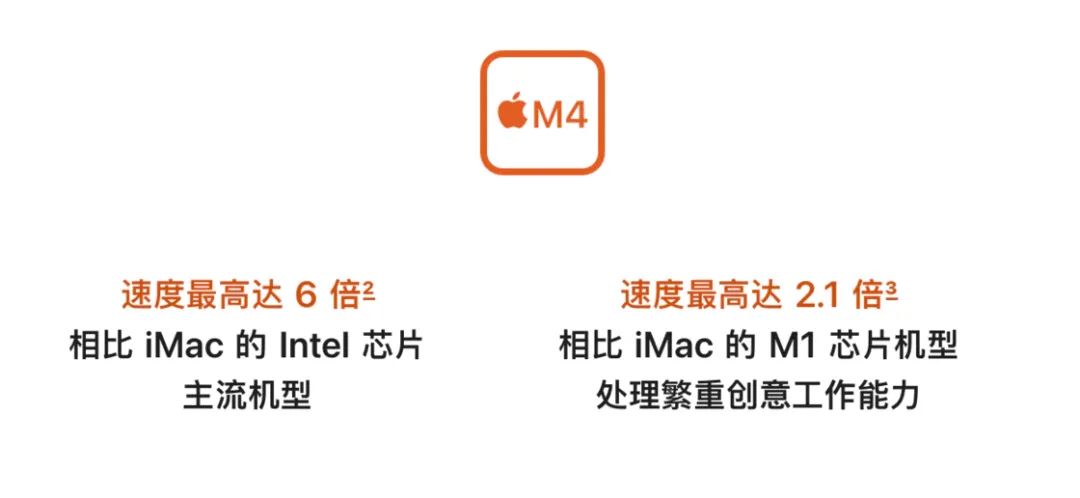
iMac 的页面凸显与 Intel 机型 iMac(我要说当年还有 27 寸 iMac 吗)和 M1 机型的对比
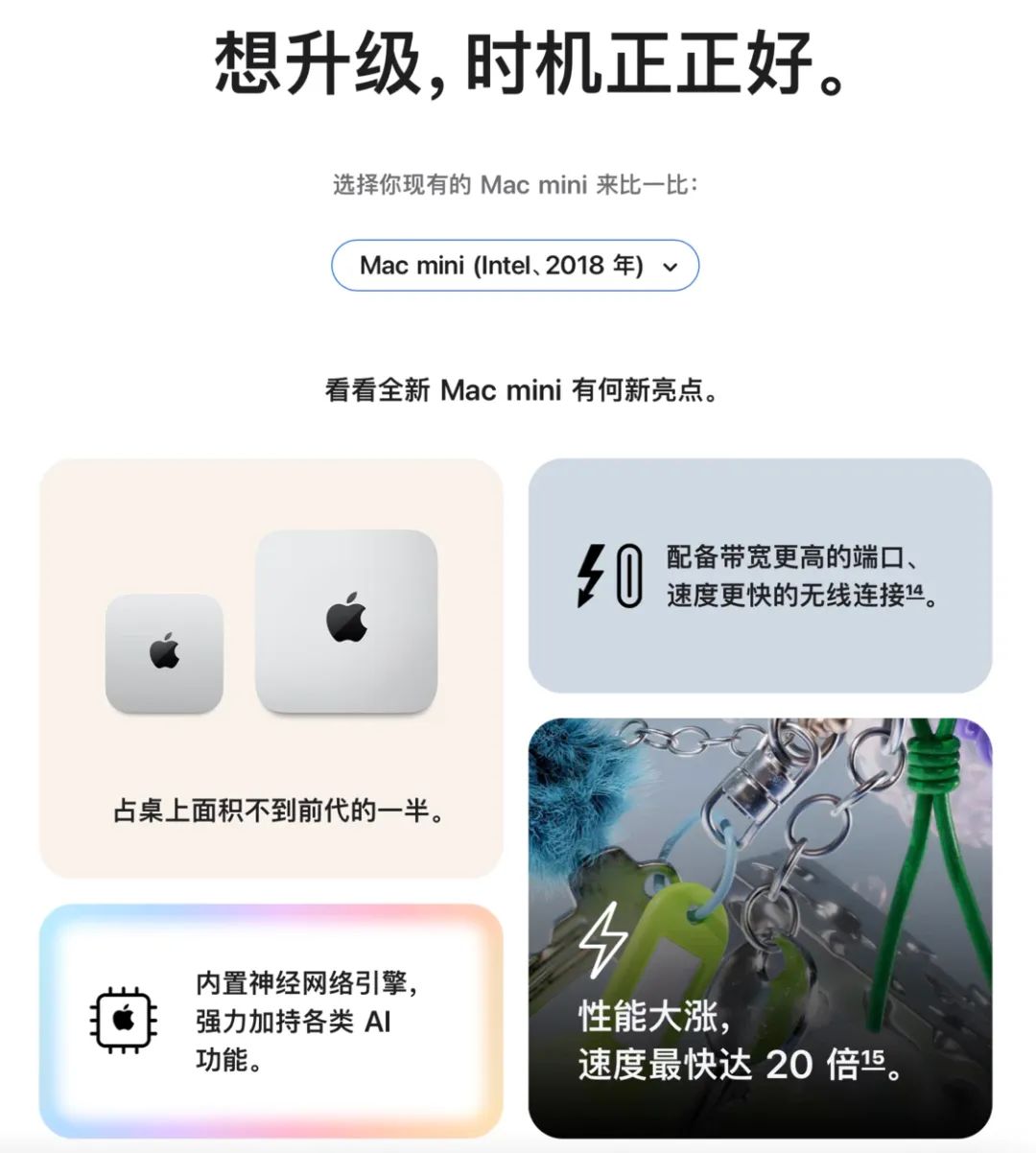
Apple 也还是在尽力说服使用 Intel 机型的 Mac 用户升级到 Apple 芯片的机型
但考虑到官网在售的 MacBook Air 机型暂时还没有更新到 M4 芯片、iMac 也有在售的翻新 M3 芯片机型可以「省一笔」,如果你在芯片上有所纠结,还是需要考虑一下 M4 和 M3 在性能上到底有多大的分别。我们收集了一些有关 M4 和 M3 芯片的性能信息和参数对比,希望能够帮到你。
下面的表格列出了 M3 和 M4 两款芯片在主要参数上的直接对比,主要列出了不同的部分。
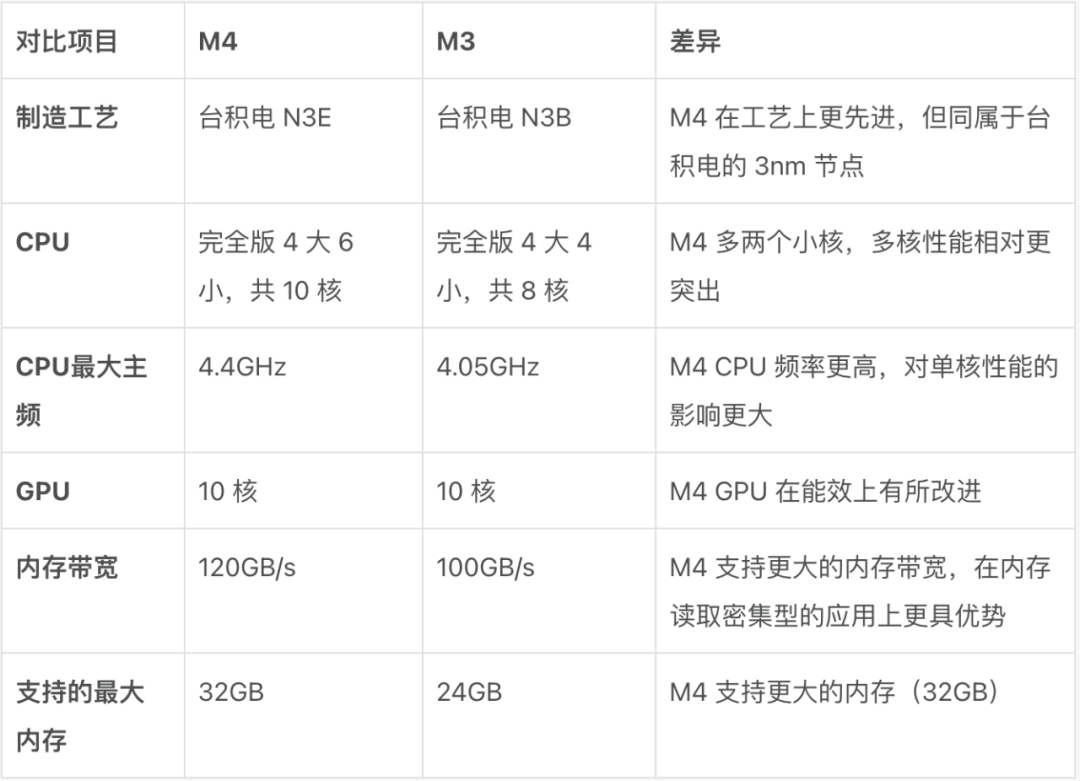
此外,也可以结合 M4 和 M3 的跑分,来评估两者在实际峰值性能上的差异。截至 11 月 2 日,已经有部分 M4 在 Mac 上的实际 Geekbench 6 跑分已经由用户上传到 Geekbench Browser。可以看到,M4 的单核成绩大概是 3770 到 3850 之间,多核成绩大概在 14600 到 15100 之间。相对而言,M3 的单核成绩通常在 3000 分上下、多核成绩大概在 11500 分左右。M4 相比 M3 在 Geekbench 6 中的跑分表现,多核成绩上升了 20% 至 25%,多核则上升了 30%。
总的来说,M4 由于采用了更先进的制程工艺,在 CPU 频率方面可以进一步拉高,这对于单核峰值性能的提升有一定的贡献。另外,M4 的多出的两个小核也可以在执行一些日常后台任务时发挥更好的多核性能。更大的内存带宽也会让 M4 在执行一些需要大量读写内存的任务时,例如视频剪辑、大量数据处理等场景,比 M3 更快。最后,M4 支持更大的内存容量,如果 24GB 无法满足你的需求,那么可以选择 M4 的 32GB。
▍****MacBook Air(15 英寸)vs MacBook Pro(14 英寸)
配备 M4 的 14 英寸 MacBook Pro 的推出有一点搅乱了原本四象限所框定的「普通消费者」的「笔记本」产品分类,价格下探到了 MacBook Air 「够得着」的区域的同时,提供了非常多有竞争力的功能。因此,究竟是选择 15 英寸 MacBook Air 还是 14 英寸 MacBook Pro 的问题,就成了不少人在购买 Mac 的时候纠结的一大问题。不过,这个问题没有错误答案 —— 我们的前提是,无论购买哪一款产品,只要能解决你的需求,就是正确的选择了。这里把二者主要的区别拿出来讲讲,给大家做个参考。
芯片与散热
随着 M4 MacBook Pro 的发布,两者在芯片上再次拉开差距。正如前文所述,相较 M4,M3 并没有缺失特别多的功能。唯一特别值得一提的,可能就是 M4 现在支持最大 32GB 的内存,也就是说你可以购买到配备 32GB 内存的 14 英寸 MacBook Pro(M4)。
当然,MacBook Air 和 MacBook Pro 的区别特别体现在了散热系统设计的不同 —— MacBook Air 没有风扇,仅能通过外壳被动散热;因此,MacBook Air 无法持续以高频率运行 SoC,如果执行一些较重的任务,SoC 可能会过热降频。此前测试表明,15 英寸 MacBook Air,如果长时间峰值运行,可以坚持 10 分钟左右。
因此,如果你的工作流涉及视频图形渲染、编译大型项目等需要长时间保持芯片高频运行的项目,购买 MacBook Pro 可以获得更好的芯片持续性能表现。
尺寸与规格
从尺寸上来说,两者之间最直观的差异就是屏幕大小。15 英寸 MacBook Air 的屏幕要比 14 英寸 MacBook Pro 要大 15% 左右。尽管就屏幕分辨率而言,15 英寸 MacBook Air (2880 x 1664)甚至还比不过 14 英寸 MacBook Pro(3024 x 1964),但因为 Retina 显示屏通常使用缩放分辨率,二者在可利用空间上的区别可能不是特别大,而且 15 英寸 MacBook Air 可以以更大的字体显示相同的内容。
15 英寸 MacBook Air 的厚度(1.15cm)比 14 英寸 MacBook Pro(1.55cm)少了整整 4 毫米,Air 还是肉眼可见的更薄。重量上二者倒是没有那么显著的差别,MacBook Pro (1.55kg)仅仅比 MacBook Air(1.51kg)重 40g。厚度和重量的差异尽管看起来比较微小,但是在日常的实际使用中还是能够体会到一些区别。15 英寸 MacBook Air 由于它的屏幕相对来说更大,会显得比 14 英寸 MacBook Pro 轻薄不少。
在外观方面,如今 M4 MacBook Pro 罕见地可以买到深空黑色的版本,向 Pro 版本看齐,也是 MacBook Air 所没有的颜色。另外,MacBook Pro 的 Apple logo 是黑色的(即使是银色版本);MacBook Air 的 Apple logo 则不太一样,每种颜色的机身都有其对应的颜色。

MacBook Air 的 Logo

MacBook Pro 的 Logo
硬件配置
除了芯片,这两款产品的硬件配置差异主要体现在屏幕、扬声器、 I/O 接口、摄像头和续航。
14 英寸 MacBook Pro 的屏幕是 mini-LED 背光,支持极致动态范围,可以显示 HDR 内容。M4 MacBook Pro 在 SDR 下的最高亮度是 1000 尼特,15 英寸 MacBook Air 则是 500 尼特。在高动态范围下,MacBook Pro 则可全屏显示 1000 尼特的持续亮度、1600 尼特的峰值亮度。最后,MacBook Pro 的屏幕还支持 ProMotion 动态刷新率,最高可达 120Hz。从参数上来说,MacBook Pro 的屏幕显然更好,但如果不是一定要处理 HDR 内容,其实 MacBook Air 的屏幕也已经足够细腻。此外,长期高亮度使用也会在一定程度上影响 MacBook 的续航。

MaxTech 对比 MacBook Air 和 MacBook Pro 的屏幕。左:15 英寸 MacBook Air,右:14 英寸 MacBook Pro(M2 Pro)
MacBook Pro 采用的高保真六扬声器系统从键盘两侧发声,由于整体机身空间更大,能够生成相对 MacBook Air 更加宽广的低音表现,区别还是可以一下子听出来的。这一点,搭配 MacBook Pro 更好的屏幕,在编辑处理 HDR 内容(例如,iPhone 拍摄的 HDR 视频)、欣赏电影的时候,都可以获得更好的体验。
此外,MacBook Pro 还具备更多 I/O 选择。新一代配备 M4 MacBook Pro 现在有了 3 个雷雳 4 (USB-C)端口、比上代多了 1 个;此外,还可以直接通过 HDMI 接口外接显示器等外设,并通过 SDXC 卡槽读取 SD 卡中的文件和照片。M4 MacBook Pro 最多可连接 2 台 6K 显示器(60Hz),并保持内置显示屏打开;但 MacBook Air 则只能在合上盖子的情况下连接 2 台外置显示器,但只有一台可以支持到 6K (60Hz) 分辨率。
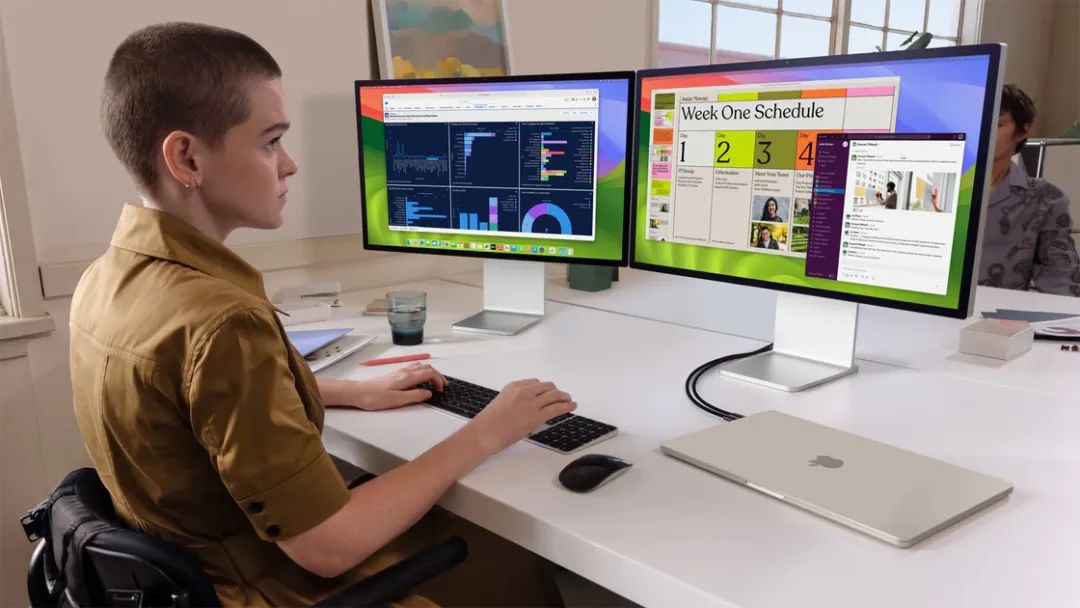
M4 MacBook Pro 也更新了摄像头:从 1080p 更新到了 1200 万像素、支持 Center Stage 人物居中和桌上视角的超广角摄像头。
在续航方面,得益于 72.5Wh 的大电池,Apple 宣称 M4 MacBook Pro 最长续航达到了 24 小时视频播放和 16 小时的无线上网 —— 两个数据比 M3 15 英寸 MacBook Air 分别高出 6 小时和 1 小时。
价格
在相同配置(16GB统一内存+512GB固态硬盘)下,14 英寸 MacBook Pro 的价格是 12999 元,比 15 英寸 MacBook Air(11999 元)贵 1000 元,价格差距与此前保持一致。
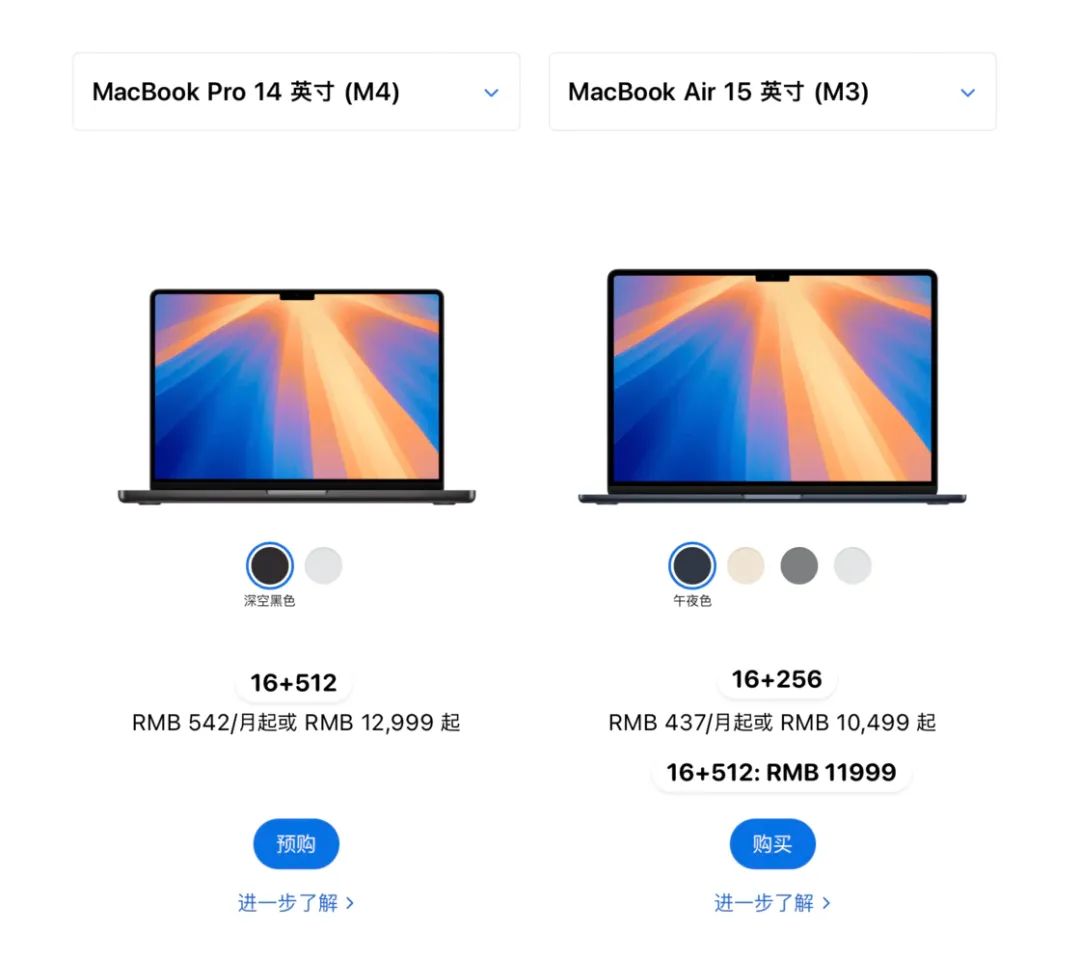
结论
在价格相同的情况下,15 英寸 MacBook Air 可能可以选择到更好的配置、更大的屏幕,以及更加轻薄的机身。这些都是 MacBook Air 相对的优势。不过,如果你想要的是更好的屏幕性能、芯片、散热,以及更多接口,那么 14 英寸 MacBook Pro 更值得考虑 —— 尤其在今年更新后,MacBook Pro 其实在一定程度上更加站住了它「Pro」的定位,不像之前对比 Pro 和 Max 芯片机型时在除了芯片的其他配置上,总有种「低人一等」的感觉。
不过,我们还是建议各位不必人云亦云,在想清楚个人的需求之前,不需要为自己创造出来的「需求」花冤枉钱,作出真正让自己满意的决定。
▍****雷雳 5 登陆 Mac 产品线
与 M4 一起降临 Mac 产品线的,还有雷雳 5(Thunderbolt 5)这一个新的数据接口标准。
雷雳 5 最高支持 120Gbps 的数据传输(单向)、最高 240W 的电力供应、支持 Display Port 2.1 的显示输出。例如,雷雳 5 标准下,可以同时驱动 3 台 4K (144Hz) 显示器(然而似乎就算是配备了 M4 Max 芯片的 MacBook Pro 也没有这个能力)。
目前,配备 M4 Pro 和 M4 Max 的 MacBook Pro,以及配备 M4 Pro 芯片的 Mac mini 上均有 3 个雷雳 5 接口。
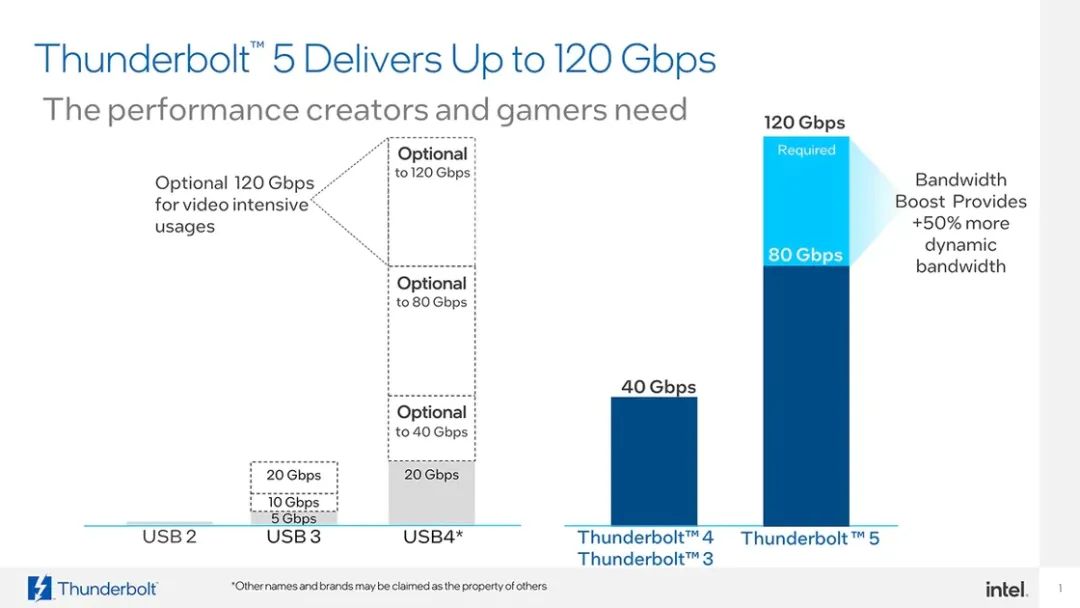
不过,雷雳 5 是面向未来的雷雳标准,从雷雳 4 升级到雷雳 5 不是一件需要马上就做的事。尽管理论上可以支持非常高的数据传输速度,但现在支持雷雳 5 的配件还是寥寥无几。而且,在 Apple 芯片 Mac 上所能连接的配件种类也不多。
带宽升级带来的好处可能更多体现在一根线缆所能同时带动的设备更多,但这也需要拓展坞能够跟得上时代。对于大多数用户来说,雷雳 4 的传输速率已经是非常够用的了。不过对于专业用户而言,新的 MacBook 和 Mac mini 上已经配备雷雳 5 接口,还是给设备能够多用几年上了一道保险。
▍想用国家补贴?可以看看这几点再下单
在当前这个时间点选购 Mac,国补可能是绕不过去的一个诱人选项。主要是补贴的范围十分广泛、补贴优惠的力度也比较大。
京东平台的 Mac 补贴会场为例,山西、湖北、河南、河北、吉林、云南、四川、广东等地区用户在京东购买指定 Mac 新品,可叠加 20% 的政府补贴,也就相当于这些地区用户领取补贴资格后,10000 元以内的产品直接打 8 折。同时,购买 iMac、MacBook Pro 新品还可享 12 期免息,购买 Mac mini 可享限时 6 期免息,还可领取家庭娱乐权益。

例如,官网售价为 5999 元的 M4 Mac mini(16G 内存+512G 固态硬盘)在补贴后的价格在 4800 元上下,已经接近原价 4499 元的「丐版」、比教育优惠的 5249 元还要便宜 400 多元,优惠力度之大(尤其是在目前还没正式发售的预购阶段)可以说是前无古人了。
这里,我们不去具体对比国补和教育优惠的价格(因地区政策的不同,补贴的力度、领取的流程、补贴品类等也有所不同,具体可以购物软件显示为准,尽管这次的补贴也基本可以跨地区领取和使用),仅仅对比下二者在购买时可能需要注意的地方,希望能够帮你做出更好决策:
- 国补预计持续到 12 月,可能根据补贴情况提前结束。补贴期间,全国单品类单人仅限使用** 1 次**。
- 由于补贴存在上限,价格达到一定水平后,国补和教育优惠价格可能相差无几甚至倒挂:例如配备 M4 Max 芯片的 16 英寸 MacBook Pro 起售价为 27999 元,教育优惠价格为 25479 元、以旧换新价格为 25999 元(最高 2000 元);不过如果购买的是相对低价的产品,确实还是以旧换新补贴更为划算。
▍****内存选多大够用
2024 年,我们使用的 app 都在往占用更大内存的趋势发展。随着 Apple 智能的上线,Apple 终于给 Mac 全系产品线配备了 16GB 起步的内存容量,「加量不加价」,起售价格并没有改变。因此,就目前需求而言,起售版本的内存配备也基本够用了。如果你想要了解目前的 Mac 是否能够满足你的需求,建议打开 macOS「活动监视器」,观察下日常工作时,系统所处于的内存压力,如果经常处于黄色甚至是红色状态,那说明你可能需要更大的内存。
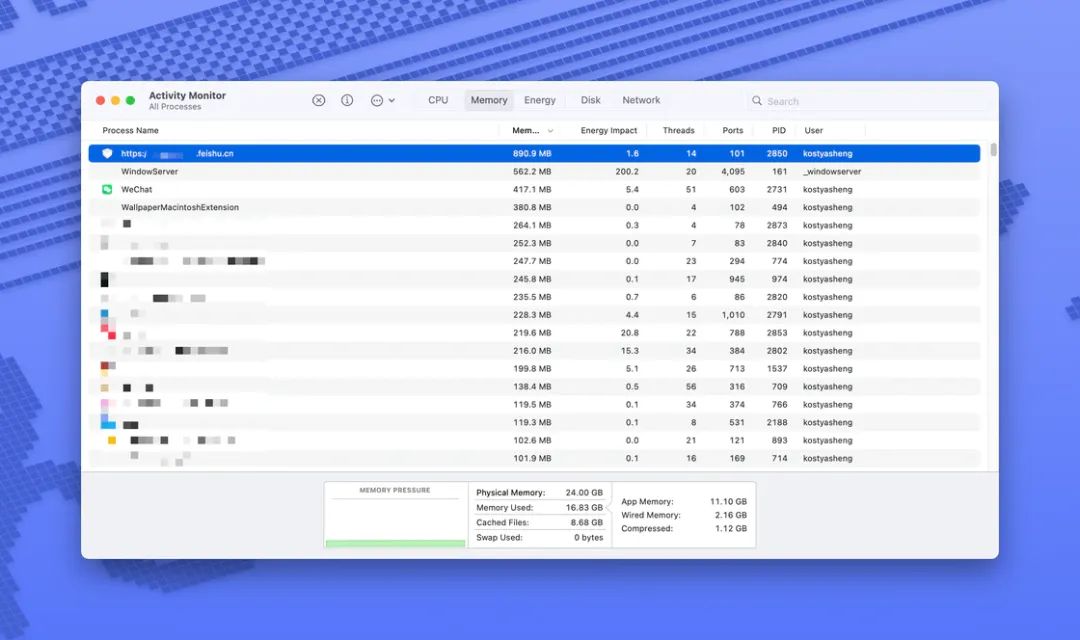
在有预算的情况下,我个人会比较建议选择 16GB 或者以上的内存。目前电商平台也已经比较敏锐地捕捉到了大家的需求,许多补贴也不仅仅针对基础机型,更高内存的机型也常常参与各类补贴和优惠活动了,可以关注一下。另外,相对官网 1500 元每档的售价,官方翻新商店一般也会以一定折扣出售较高配置的机型,可以说是「挤出」了一些 Apple 在高内存、高硬盘容量上的溢价水分。
▍****买不买 AppleCare+
另外一个在购买 Mac 的时候常常需要思考的问题就是是否要购买 AppleCare+ 延保服务。适用于 Mac 的 AppleCare+ 服务随着产品的不同,价格也有所不同。正常情况下,Apple 官方为 Mac 提供的保修期限是整机保修 1 年、主要部件(台式机的主要部件包括:主板、CPU、内存、硬盘驱动器、电源和显示卡;笔记本的主要部件包括:主板、CPU、内存、显示屏、硬盘驱动器、键盘、电源适配器)2 年的质量问题维修。如购买 AppleCare+,则整机均可享受 3 年的保修,另外可以相对较低的价格享受不限次数的意外损坏保护。此外,如果在 3 年内 MacBook 的电池容量下降到原始容量的 80% 以下,可以免费更换电池。
AppleCare+ 产品的价格与 Mac 型号的基础版售价呈正相关:Mac 的价格越贵,它的 AppleCare+ 也就越贵。个人认为,如果是 MacBook 等比较经常有移动使用需求的产品,或许 AppleCare+ 还是相对值得:由于 Apple 电脑的高度集成性,常常是无法更换某个单独零件,而是需要更换电脑的一整块部分(例如,更换 MacBook 电池其实意味着电脑的整个 C 面都会更换)。因此,AppleCare+ 可以保证你在电脑意外损坏时,能够以较低的价格更换零件,否则保外维修费用动辄上三四千元。
但如果是常年在办公室等固定环境使用的 Mac 台式机,其实就看你是否想要延长至 3 年的保修了:意外损坏的可能性相对来说微乎其微,反倒是出现质量问题的可能性更大些。
购买时决定不了?那也没太大关系。新机激活 7 天内,都可以通过系统设置购买;购买方式现在也相对灵活,可以选择订阅制年付,或者一次付清 3 年期价格。如果超过 7 天但在 60 天内,则需要携带你的 Mac 和购买凭证前往 Apple Store 购买。
🖥️
性能与可移动性:Mac 四分法
如果你还没想好哪款 Mac 更适合自己,那么不妨跟着下面这个思路找到最适合自己的 Mac 电脑。
首先,可以先想想自己的需求是怎样的。
从性能的角度考虑,是否需要电脑有十分强悍的性能?强悍的性能意味着可以使用更短的时间完成更加复杂的任务,但同时一般也意味着要在设备的外观、重量等方面作出妥协。另一方面,我们是否需要带着电脑到处走?这对应着当今世界计算机的两种常见形态:台式机和笔记本 —— 前者更加适合办公室、家庭等固定场景;后者则方便人们随时随地开始工作,无论是在家中、咖啡馆里还是飞机火车上。
其实,当乔布斯回到 1997 年濒临破产的 Apple,整顿 Mac 产品线时,为了让团队集中资源拿出更加符合市场的产品,他也是通过对用户需求的洞察,从「普通消费者」和「专业人士」(是否需要高性能)、「桌面计算机」与「笔记本电脑」(是否需要便携)这两个维度出发,构造了 Mac 产品的四个象限。此后的 Macintosh 产品线确实能够符合这四个象限的基本定位(见下图)。
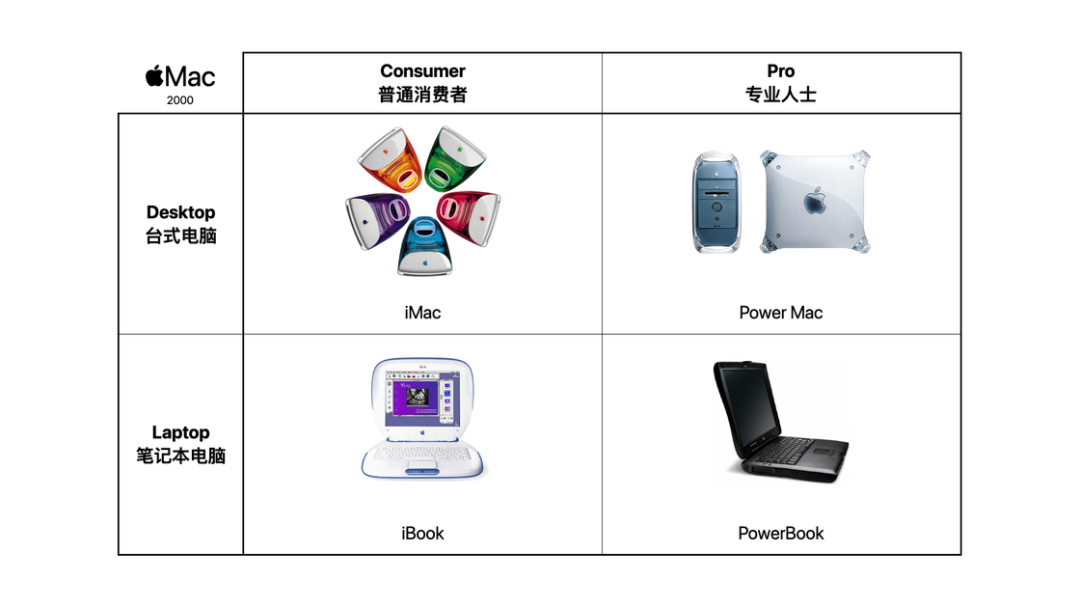
2000 年前后,Mac 的四个象限
首先需要说明的一点是,今天的文章无意评价这样对市场进行分类的功过。我们仅仅是希望把今日的 Mac 产品线放到这样的一个相对清晰的框架中去讨论,讨论对于作为「普通消费者」的大多数人来说,不同 Mac 产品的主要特点有哪些,选择时应该看到的重点是哪些;但考虑到目前 Mac 的产品线纷繁复杂,能够在多大程度上仍然框定在四个象限中,十分值得讨论,因此在选购上也格外需要注意。这也是为什么大家已经要想清楚自己的需求再下手 —— 在目前稠密的 Mac 产品线中,很容易陷入「加点钱就能上 XX」的预算陷阱,最终买到的是在需求上过剩的机器,还为此付出了更多的金钱。
▍****「消费级」的「笔记本」:MacBook Air
首先,我们来聊聊当下相当复杂的 MacBook 产品线。「消费级」作为无需过剩性能的代名词,搭配高可移动性的「笔记本」计算机形态,就构成了 MacBook Air 这款 Mac 产品。
配置与价格
2024 年 3 月,Apple 通过新闻稿形式发布了全新配备 M3 芯片的 MacBook Air,并且同时更新了 13 英寸和 15 英寸版本。7 个月后的现在,随着 Apple 智能发布,MacBook Air 也正式「加量不加价」,起售配置也来到了 16GB 内存 + 256GB 固态硬盘,可以说是「更堪用」了。当前官网在售的 MacBook Air 有以下三款(以下为起售版本):
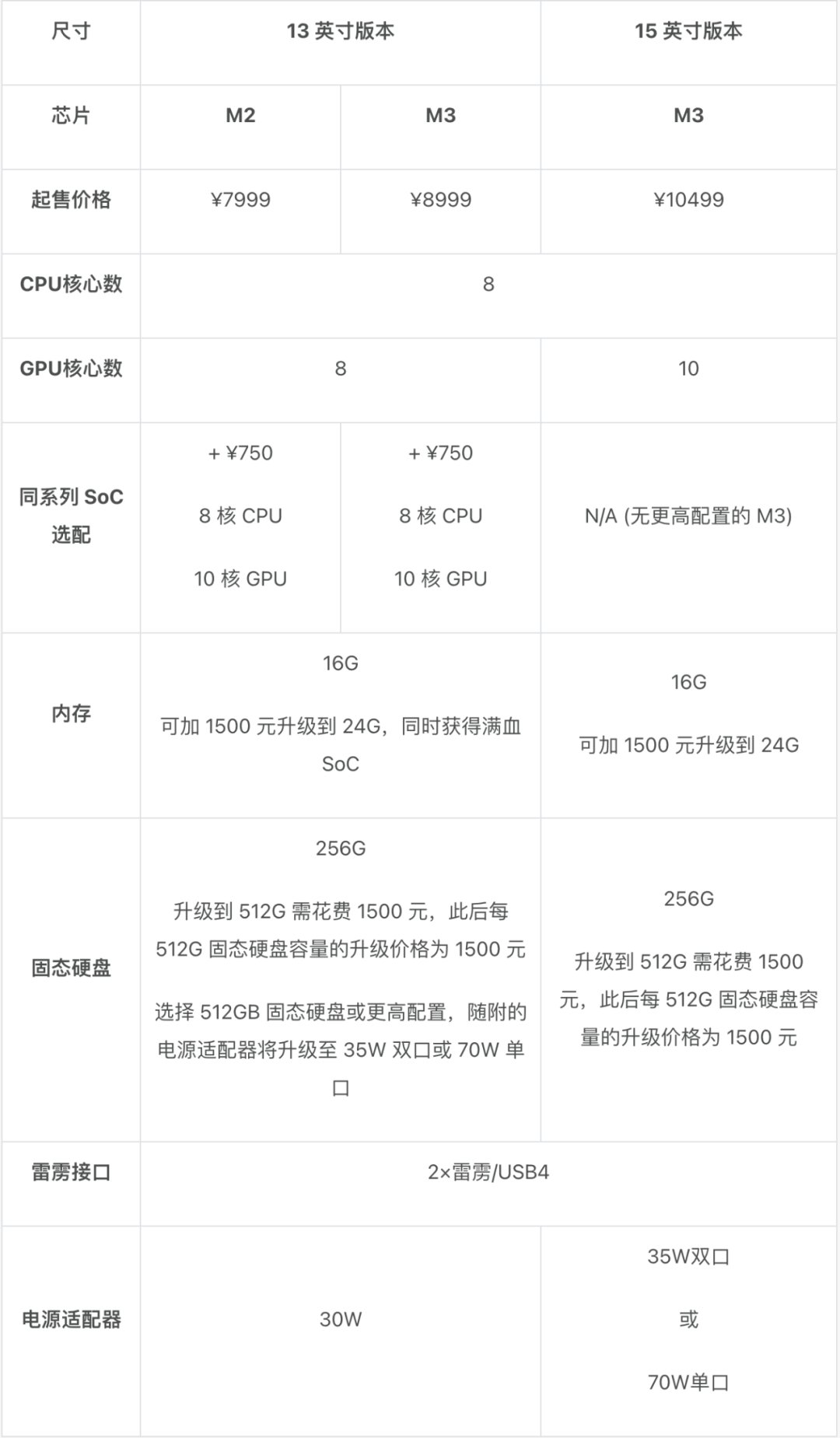
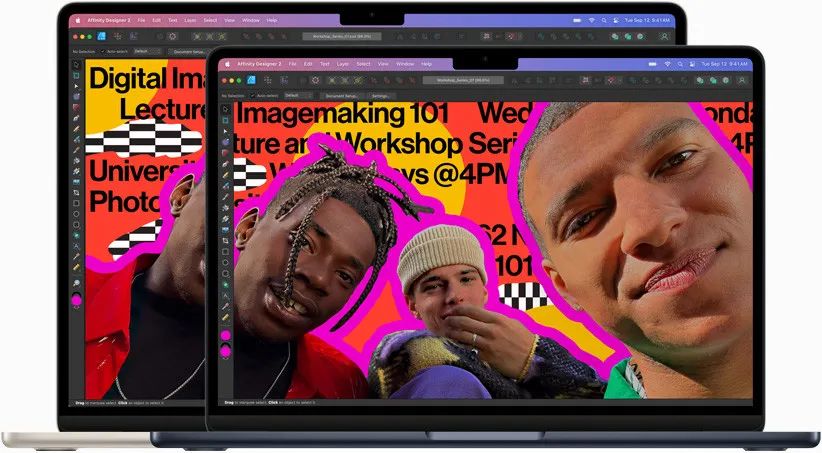
如果选择在 Apple 官网进行升级,每 8GB 内存的升级价格为 1500 元,每 512GB 固态硬盘容量的升级价格为 1500 元。如果你购买的是「残血」版本处理器,但想要 35W 双口充电器,则需额外花费 170 元,或者直接选择 512GB 固态硬盘或更大容量。此外,对于 13 寸 MacBook Air 选购 24GB 内存也会直接把处理器也升级到满血版。
设计特点
无论是 13 英寸还是 15 英寸 MacBook Air,厚度都比此前楔形设计的 13 英寸 MacBook Air 的最厚处(1.61cm)要薄上不少。因此,可能整机看起来会比较「憨厚」,没有楔形设计显得干练,但实际上还是十分轻薄的。由于没有风扇,MacBook Air 在运行时是完全没有噪声的。在续航方面,尽管官方所说 18 小时续航仅仅是指最长播放视频的时间,不过以日常使用体验而言,出门办公 1 整天是完全没有任何压力的。
此外,15 英寸 MacBook Air 则瞄准了「大屏」这个需求,算得上是为数不多的 15 英寸轻薄本。不过,许多大屏轻薄本的机身不稳定问题在 15 英寸 MacBook Air 并不存在,打字的时候屏幕不会抖动、也可以单手开合屏幕;稍稍超过 3 斤的重量让它也没有那么不方便携带,整体上还是能够守得住「Air」这个底线的。本人也是每天带 15 英寸 MacBook Air 上下班,整体感觉良好。
对比|13 英寸和 15 英寸 MacBook Air
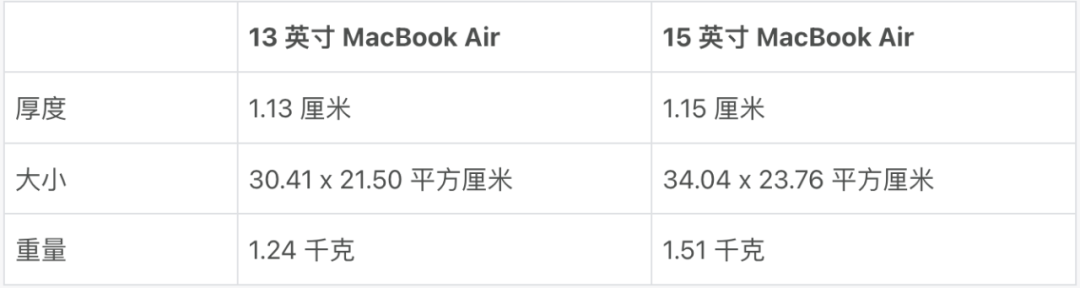
13 英寸和 15 英寸的 M3 MacBook Air,两者在硬件配置上是几乎相同的:相同的 M3 芯片、相同的刘海屏幕设计、相同的无风扇、相同的 1080p 高清摄像头、相同的两个 USB-C 接口,相同的最长 18 小时电池续航 —— 唯一不同的是 15 英寸 MacBook Air 有六扬声器单元。所以我觉得 Apple 在发布 15 英寸 MacBook Air 的时候采用的动效可以说是一点没错:就是拖动角落放大一点而已。
性能与 I/O
目前,MacBook Air 内存最高可选配 24GB,可以说在运行一些需要更大内存的 app(比如视频剪辑)时会相对更加得心应手一些。此外,随着新设计而来的全高功能键、1080p 摄像头,以及更长的续航,都是 MacBook Air 的优秀之处。15 英寸 MacBook Air 的 6 扬声器听起来也还不错。
不过,基础版的 M 系列处理器一直都有 I/O 较为受限的问题,体现在接口较少、扩展能力也较弱。M3 MacBook Air 仅有 2 个雷雳 / USB4 接口,尽管充电可以使用 MagSafe 3 来完成,但毕竟是多一根线缆,出差的时候携带未必方便;而如果使用一个 USB-C 接口充电,就仅仅剩下 1 个接口可以用来接其他设备了。M3 MacBook Air 终于在外接显示屏这个问题上作出了改进 —— 在合盖的情况下,M3 MacBook Air 可以同时外接两个外置显示器,其中一台可支持 6K (60Hz)。
最后还要提一下的是,MacBook Air 的无风扇设计意味着当负载持续,性能下降是无可避免的。在日常简单工作的状态下,MacBook Air 的性能无需担心,运行速度不会出现任何问题;但如果负载持续,例如在玩一些大型游戏、导出分辨率很高的视频、编译大型项目等,MacBook Air 很可能会因为过热而降频。个人体验上,在 15 英寸 MacBook Air 上进行日常首发邮件、写文字、处理电子表格,甚至是轻度修图等操作,是感受不到任何区别的;如果玩一些负载相对较高的游戏(例如通过 PlayCover 运行《崩坏:星穹铁道》时),时间一长会出现比较明显的帧数下降。
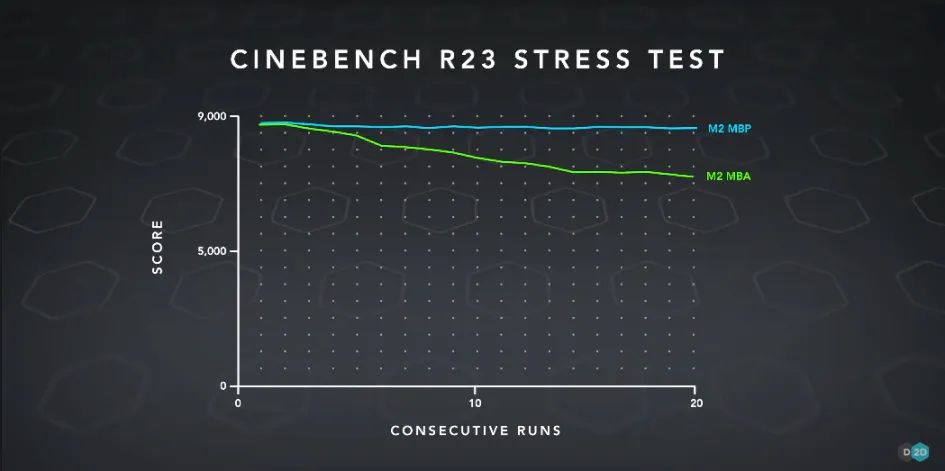
Dave2D 对 MacBook Air 的 Cinebench R23 压力测试
小结:适合普通人的 MacBook
总结一下,MacBook Air 面向的就是无需过剩性能的「普通消费者」,例如学生、文字工作者、在远程机器上写代码的程序员、办公室白领等,对移动办公有一定需求、需要比较长的续航能力,但无需持续高性能输出的用户。如果喜欢大屏,可以考虑 15 英寸,显示得下更多内容的同时,又可以收获更好的音频质量;如果更看重便携,13 英寸也是很好的选择,省下的钱还可以升级更好的配置。
▍****「专业级」的「笔记本」:MacBook Pro
如果需要更多的性能、但同时兼顾便携,那就来到了「专业级」的「笔记本」电脑领域。MacBook Pro 既然挂上了「Pro」的名字,那么自然是要和「专业人士」打交道的。
配置与价格
MacBook Pro 刚刚更新到了 M4 芯片家族,目前在售的 MacBook Pro 主要有以下五款:
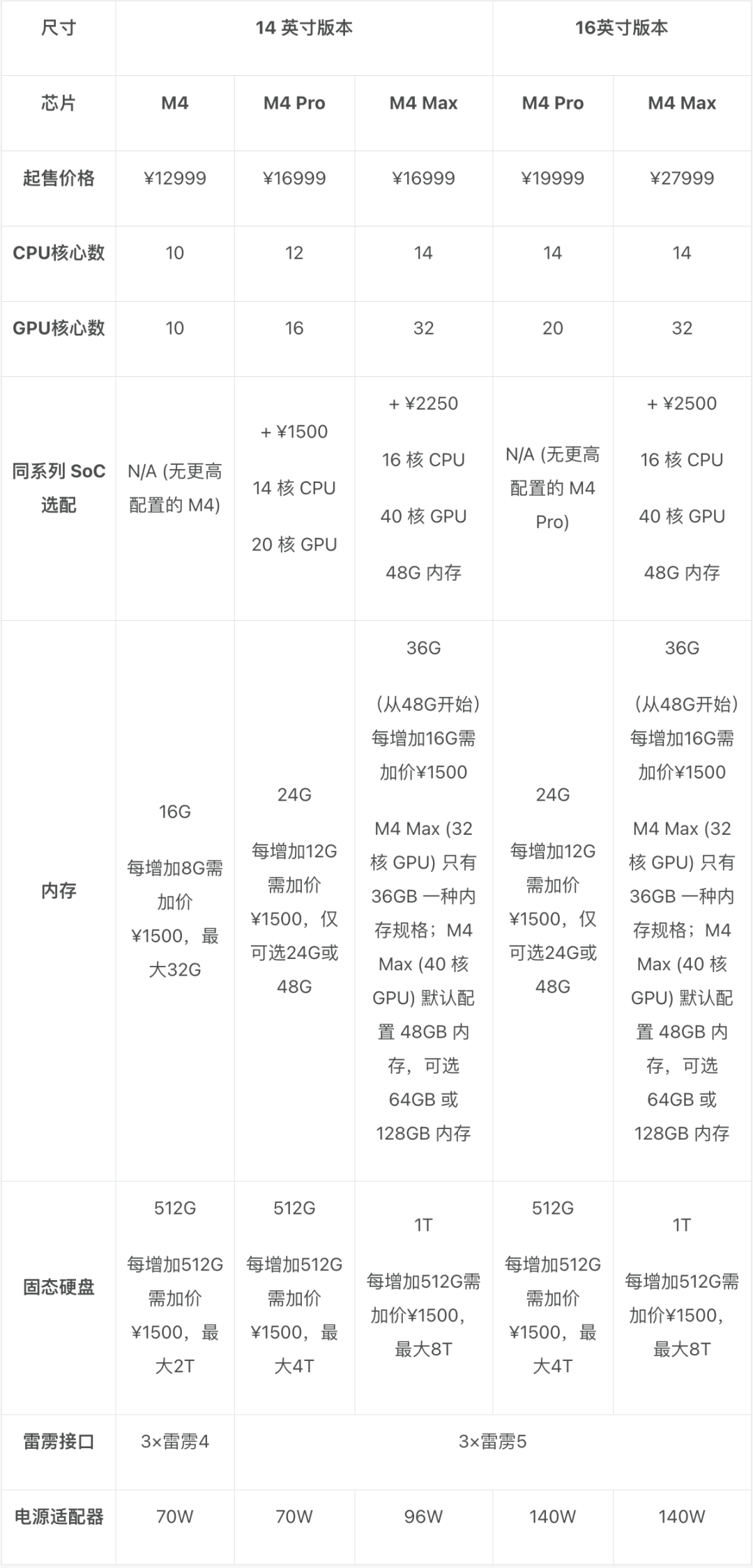
如果选择在 Apple 官网进行升级,所有 MacBook Pro 都可加 1100 元升级纳米纹理显示屏。这种显示屏能够比默认镜面玻璃更能防止反光,但会在一定程度上影响显示内容的清晰程度。相对比较适合户外等高亮度光源的使用场景。
设计特点
在设计上,两款大小的 MacBook Pro 采用的整体风格是相似的,看起来更加「厚重」。同时,为了更好的散热和持续峰值性能的应用场景,MacBook Pro 配备主动散热系统。不过在日常运行的状态下,不会有太大的噪声。MacBook Pro 也配置了更大的电池,这让 M4 芯片的 MacBook Pro 可以获得最长 16 小时的无线上网续航,比 MacBook Air 还要长 1 个小时。
在重量方面,由于不同芯片所需的设计略有不同,几款 MacBook Pro 的重量对比可见下表:
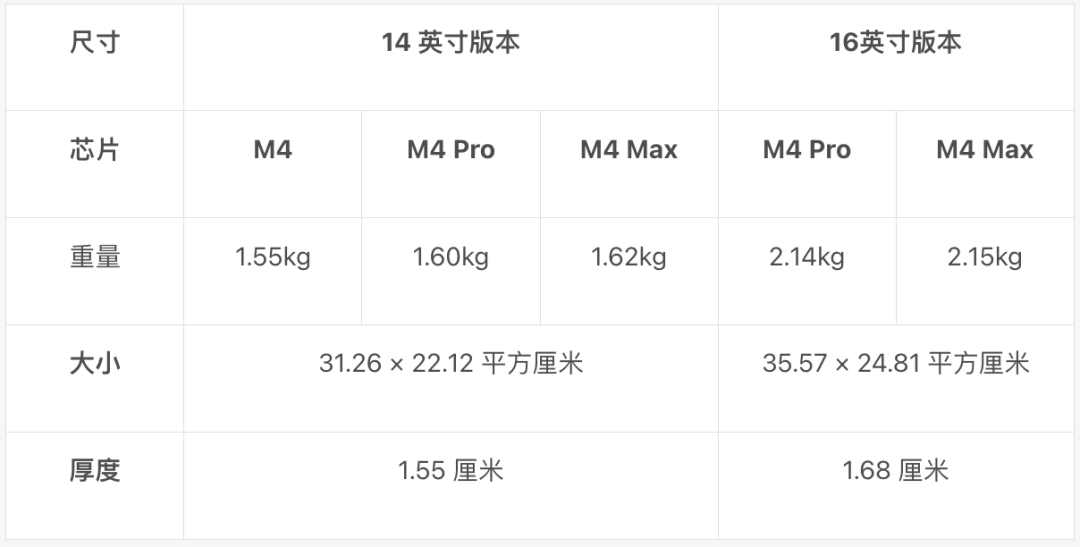
日常携带 14 英寸 MacBook Pro 似乎还可接受,但 16 英寸的尺寸和重量可能就需要双肩包才能够放得下了。如果你需要最完整的 M4 Max 的性能释放,那么现阶段选择 16 英寸也会更好,因为 14 英寸受到机身大小的限制,可能会对散热产生一定影响。
性能与 I/O
今年更新的 M4 版本 MacBook Pro,在接口数量上和 M4 Pro 版本对齐了,也配备了 3 个雷雳 4 接口(去年的 M3 则是 2 个)。不过,M4 Pro 和 M4 Max 版本的 MacBook Pro 则配备了雷雳 5 接口,可以说是面向「一线通」的未来更近一步:雷雳 5 最高传输速度可达 120Gbps,带宽更高的情况下可支持同时连接更多设备进行数据通信。
所有 MacBook Pro 也都配备 Liquid 视网膜 XDR 显示屏,可以获得极致的动态范围、1600nit 峰值亮度和 1000nit 持续亮度(今年 SDR 亮度也能达到 1000 尼特了),1200 万像素 Center Stage 摄像头、HDMI 接口、SDXC 卡槽、高保真六扬声器系统。其中最值得一提的或许是 1200 万像素 Center Stage 摄像头:这颗超广角摄像头可以自动追踪画面主体,保持人物在画面始终居中;此外依靠超广角能力还提供桌上视角,可以在展示人像的同时展示用户桌面上放置的文档等内容。
M4 芯片的 MacBook Pro 进一步提升了「专业性」
可以看到,随着 M4 芯片家族 I/O 吞吐能力的提升,即使是配备 M4 芯片的 MacBook Pro,也获得了相对慷慨的升级,可以说是进一步向「专业级」迈进了。M4 芯片起步配备 16GB 内存,在 MacBook Pro 的模具中无疑可以发挥其全部实力,例如视频剪辑、照片编辑、Microsoft Excel 计算等等,会更加得心应手。M4 芯片 MacBook Pro 在外接显示器方面也与 M4 Pro 芯片对齐了,现在可以同时外接两台显示器,均可达到 6K 分辨率 —— 也无需关闭内置屏幕。
尽管如此,MacBook Pro 作为面向「专业人士」的笔记本电脑,以 M4 为起点似乎「低」 了一些。如果硬要把 MacBook Pro 放入我们的四个象限,似乎配备 M4 的 MacBook Pro 更像是面向「普通消费者」的相对高端的机型,但今年的整体升级程度,还是相当令人满意的。
M4 Pro 和 M4 Max 芯片的主要差异
M4 Pro 和 M4 Max 则面向有着更高性能需求的专业人士。两者在 CPU 上的区别并不是很大(起步配置都是 14 核 10P+4E 的设计),但在** GPU 核心数量(M4 Max 的 GPU 核心数量最高为 40 个,达 M4 Pro 的两倍)、内存大小(M4 Max 最大内存为 128GB)及内存带宽**(M4 Max 最大内存带宽为 546GB/s,是 M4 Pro 的两倍)上有着显著的差异。如果你的日常应用场景中需要大量进行 GPU 计算并占用大量内存,例如制作 3D 动画、与有大量参数的大语言模型交互,那么可能需要考虑 M4 Max;否则的话,M4 Pro 芯片应该已经能够在接下来很长一段时间内应付各类专业软件的运行。
小结:普通人想要更好的性能,可以买 M4 版本的 MacBook Pro
总结一下,MacBook Pro 品类,相对 MacBook Air 来说,可以获得更强的性能以及更好的持续性能释放。今年,M4 芯片出现在重新设计的 14 英寸 MacBook Pro 上后变得「更有诚意」,MacBook Pro 作为「专业人士」笔电的定位也可以说站得更稳。在 2024 年底的这个时间,如果你信奉「买新不买旧」,那么 MacBook Pro 也是你唯一能够买得到的搭载最新 M4 系列处理器的 MacBook。
▍****「消费级」的「台式机」:iMac 和 Mac mini
我们来聊聊如今 Mac 产品线中属于第一象限的「消费级」的「台式机」。「消费级」意味着这些 Mac 更适合普通人:它们在性能上比不上「大哥」们,尽管在处理日常事务的时候十分高速快捷(例如收发邮件、上网浏览、影音娱乐),但是在面对一些专业软件时可能会稍显「力不从心」。「台式机」则意味着它们的可移动性相对较弱,更适合在办公室等固定的场景使用,如果要天天带着出门,可能会稍显怪异。
在如今的 Mac 产品线中,「普通消费者」定位的「台式电脑」有两款:iMac 和 Mac mini。
iMac
如今,iMac 也更新到了全新的 M4 芯片。新的 iMac 在外观方面并没有太大的变化,只是颜色些许变化,更新了 1200 万像素 Center Stage 摄像头、雷雳接口等。
配置与价格
iMac 仅有一个屏幕尺寸:24 英寸。但它根据芯片是否「残血」分为 2 个款式,等级还是很森严的:
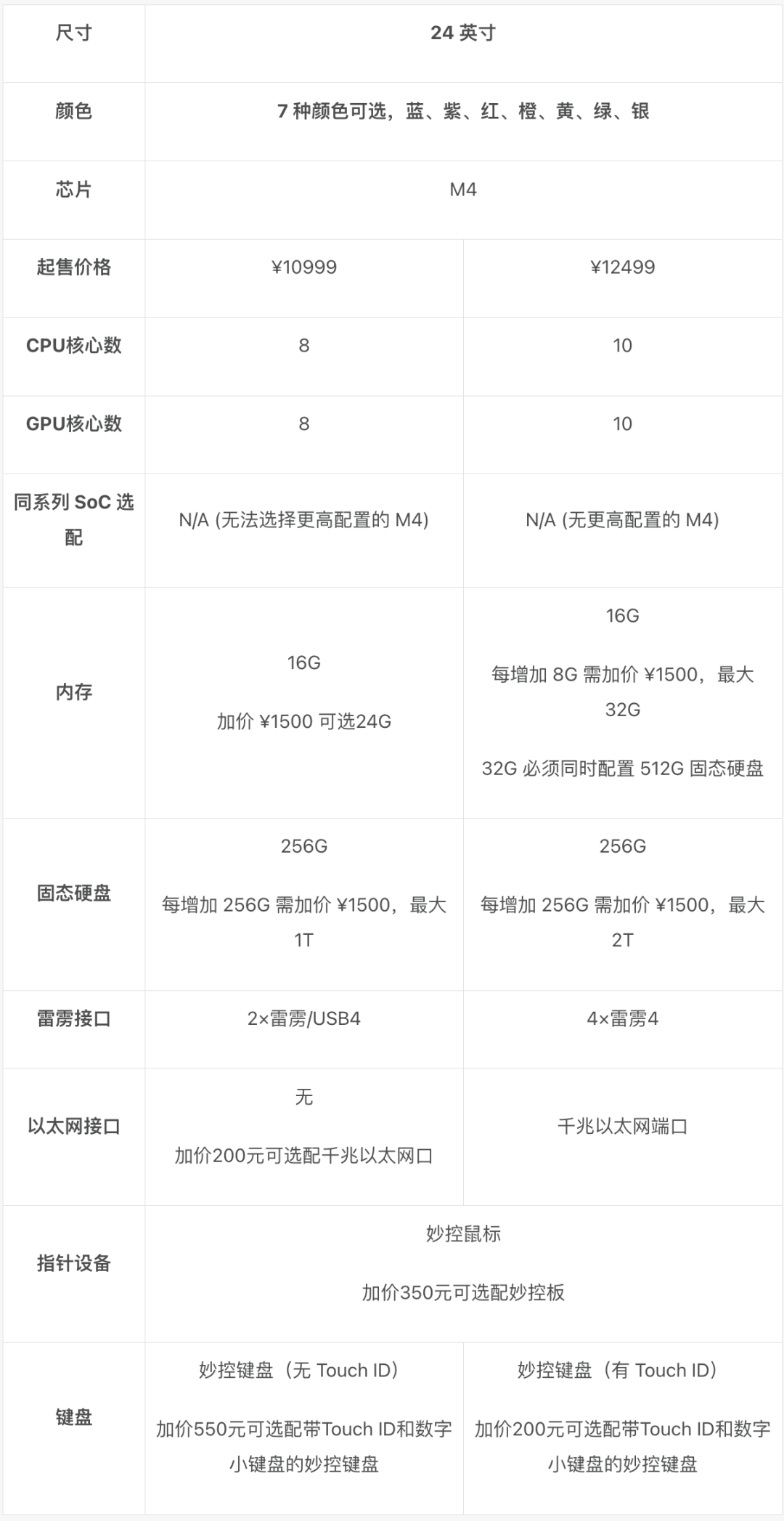
设计与性能
24 英寸 iMac 的外观给人的印象可谓是十分深刻,是当下 Mac 产品线中颜色最具个性的产品了。有 7 种颜色可选,还搭配了相同色系的妙控鼠标、妙控键盘、编织电源线缆等等配件,放在书桌上看起来应该相当赏心悦目。此外,iMac 整体的轻薄设计让它基本和普通显示器所占用的空间类似,即使是较小的桌子也能放得下。多彩的 iMac 不知是不是在一定程度上「复兴」了 iMac G3 时代的色彩——Apple 很想让 iMac 成为家庭办公室的「主角」,在展示 iMac 的时候也丝毫不掩饰 iMac 在家庭办公室中的明亮色彩。
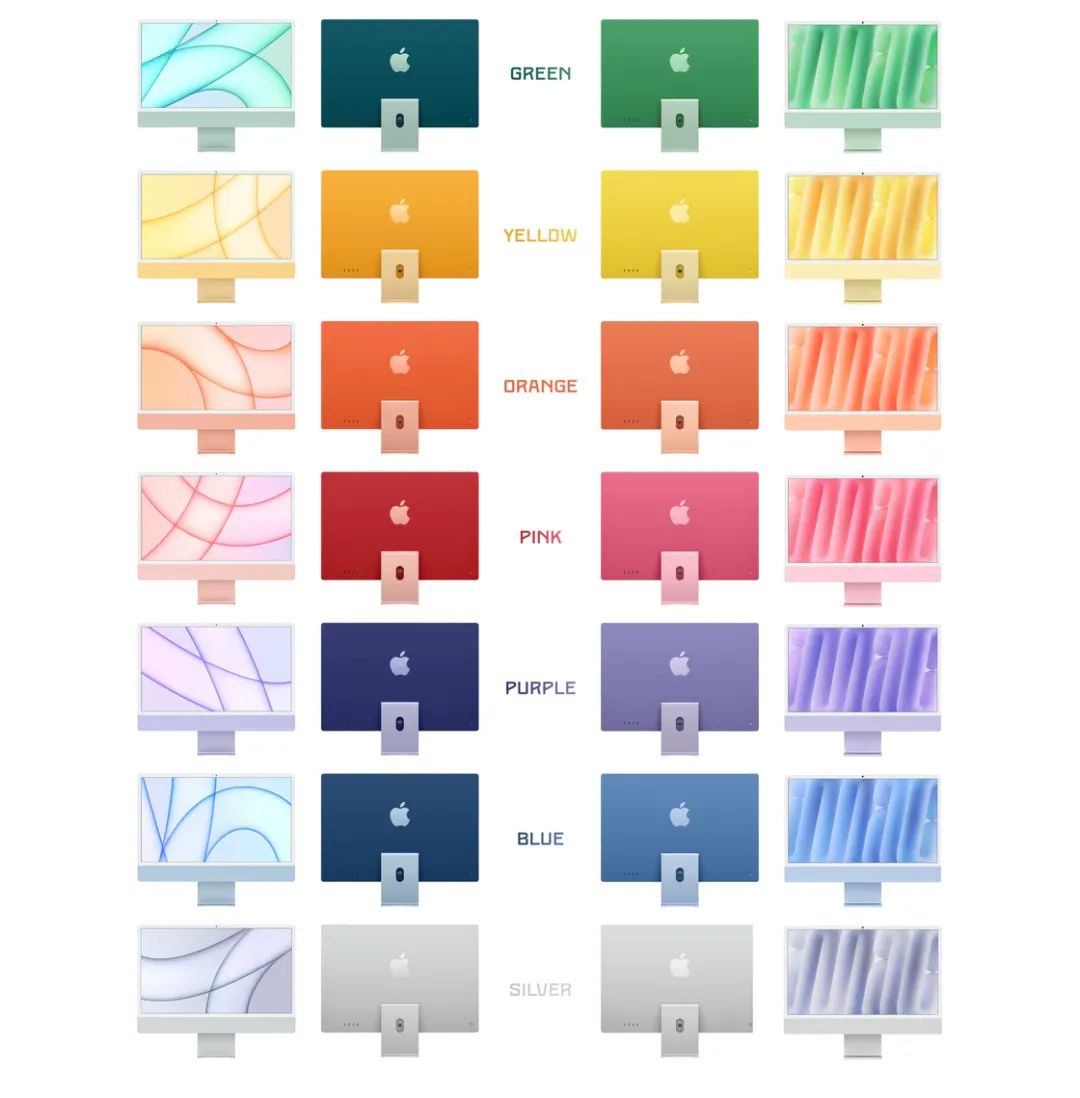
颜色对比,图源 Apple Hub。左:旧款;右:新款。
硬件配置方面,iMac 配备了一块 24 英寸的 4.5K Retina 屏幕,最高亮度 500nit;此外也配置了六扬声器系统,刚推出时 Apple 提到是「Mac 有史以来最好的扬声器系统」,支持空间音频,带来逼真的视听体验。iMac (M4) 也同样配备了 1200 万像素 Center Stage 摄像头,支持桌上视角功能。
这次,M4 残血版在 CPU 和 GPU 核心数量上都比满血版少了 2个,对性能应该是有一些影响,但无伤大雅 —— 购买时更应该考虑的是是否需要雷雳 4 接口、是否需要更多外接屏幕扩展(满血版 M4 iMac 可同时外接 2 块 6K 屏幕)等问题。此外,如果你在强光环境下(例如屏幕直接面对窗户)使用 iMac,那么可以选配纳米纹路玻璃来减轻反光的影响。
小结:无需复杂设置的家用一体机
总之,iMac 十分适合家用电脑这一场景 —— 它能够在一定程度上帮助家庭用户摆脱复杂的外部设备设置,只需要一根电源线就可以用了。至于配置选择的问题,在预算有限的情况下,个人认为「残血」M4 芯片的版本其实已经可以应付绝大部分普通消费者使用电脑的场景,从文档撰写、收发邮件到影音娱乐、轻度游戏 —— 如果你需要使用有线网络,可以考虑花 200 块钱升级一个以太网口。
Mac mini
Mac mini 主打「外设自配」(Bring your own device, BYOD) —— 丰富的外设扩展接口让用户可以最大程度发挥自己现有的设备资源,低廉的价格则是体验 Mac 成本最低的方式。这可能也是为什么 Mac mini 成为了很多人的第一台 Mac。M4 芯片加入 Mac mini 后获得了重新设计,整体设计更加紧凑,尺寸来到了 12.7cm 见方 —— 已经比 Apple TV 机顶盒大不了多少,也是 Apple 首款达到碳中和的 Mac。
配置与价格
同 M2 时代一样,全新 Mac mini 也有 M4 和 M4 Pro 两个版本在售。其中,M4 Pro 版本还可以选配满血:
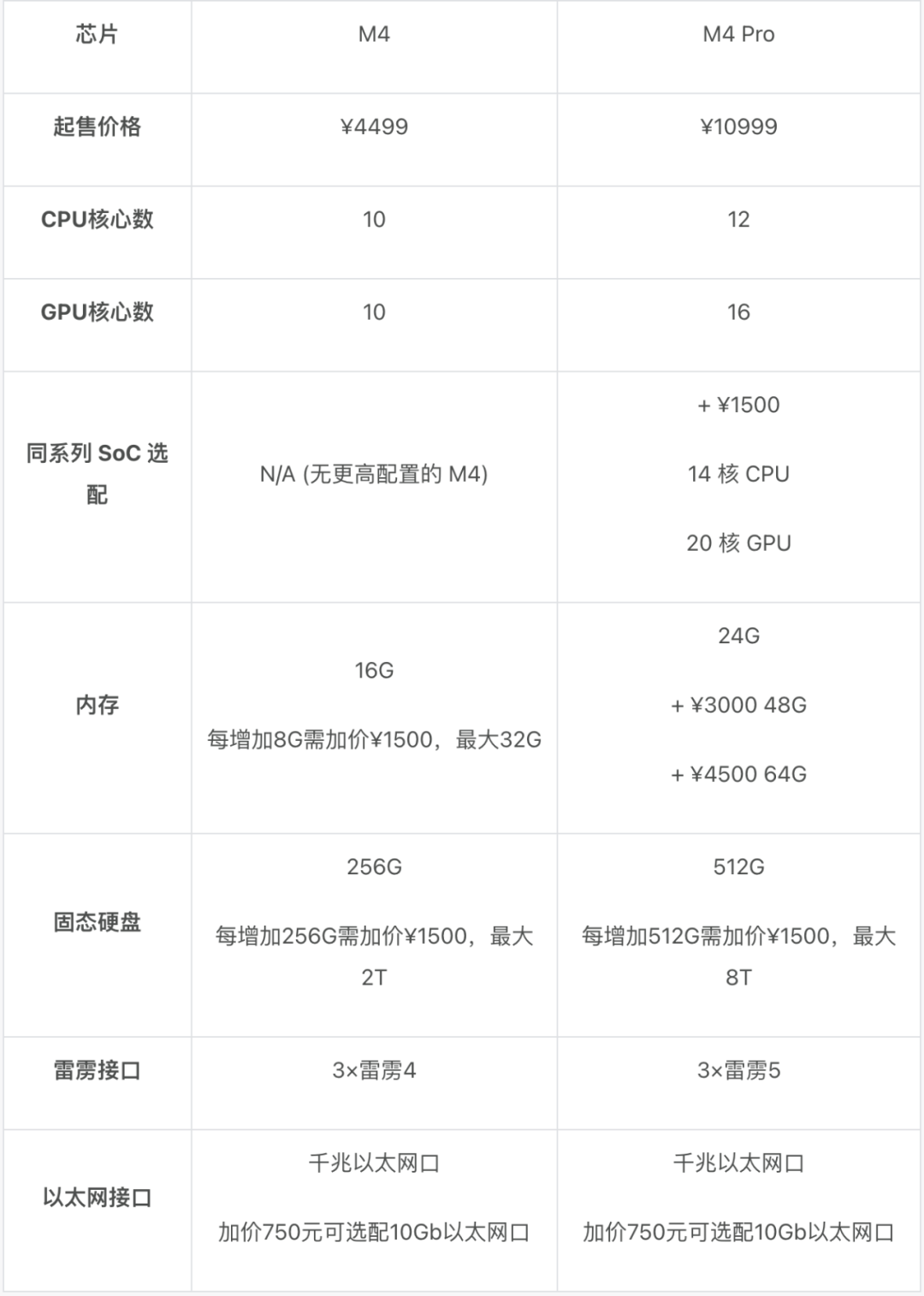
设计与性能

新的 Mac mini 显著减小了占地面积,但在一定程度上增加了厚度。相比上一代,长宽缩短了 35.53%、厚度增加了 38.82%。因此,新的设计让 Mac mini 看起来更像是 Mac Studio 的缩小版本。与以前接口都分布在 Mac mini 背面不同,这次 Mac mini 正面增加了 2 个 USB-C(10Gbps) 接口和 1 个 3.5mm 音频接口 —— 个人觉得特别适合接一个 Apple EarPods 作为麦克风来源。Mac mini 的背面则有 3 个雷雳接口(M4 版本是雷雳 4、M4 Pro 版本则是雷雳 5)、一个 HDMI 接口以及一个千兆以太网口。
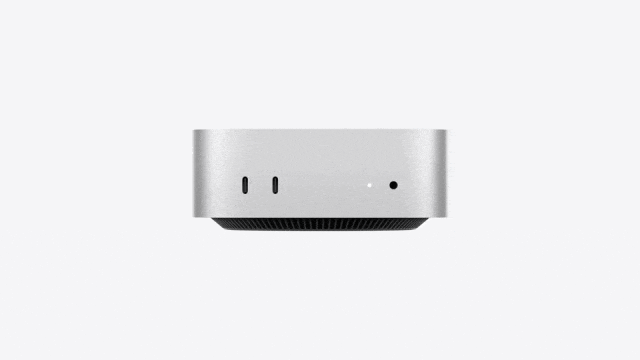
这次和 2023 年一样推出了 Pro 芯片版本的 Mac mini,模糊了「普通消费者」和「专业人士」之间的边界。一方面,看来 Apple 对于新的散热设计信心十足,我个人也期待后续对 M4 Pro 版本 Mac mini 的更多测试;另一方面,这款机型也机械地填补了 Mac 台式电脑出现的价格区间空白,在相对廉价的 Mac mini 和相对高价的 Mac Studio 之间占领新的价格阵地;但从「普通消费者」的角度考虑,M4 Pro 实属不必。
在外接显示器方面,M4 和 M4 Pro 版本的 Mac mini 都支持外接最多 3 台显示器;但 M4 版本外接三台显示器时只有两台分辨率可达到 6K,M4 Pro 版本则三台都可达到 6K。
小结:已有外设想体验 Mac 的最佳选择
如果你此前从未用过 Mac,Mac mini 可能是入门成本最低的选择;考虑到所有的 Mac mini 机型都不附带键盘、鼠标等输入设备,如果你已经有一套显示器、鼠标、键盘等外设,那么 Mac mini 也可以让你迅速开始工作。Mac mini 更适合对电脑有一定的理解、需要连接多种外部设备的人;它无法做到像 iMac 一样开箱即用,但却可以无缝融入你现有的外设中。
▍****「专业级」的「台式机」:Mac Studio 和 Mac Pro
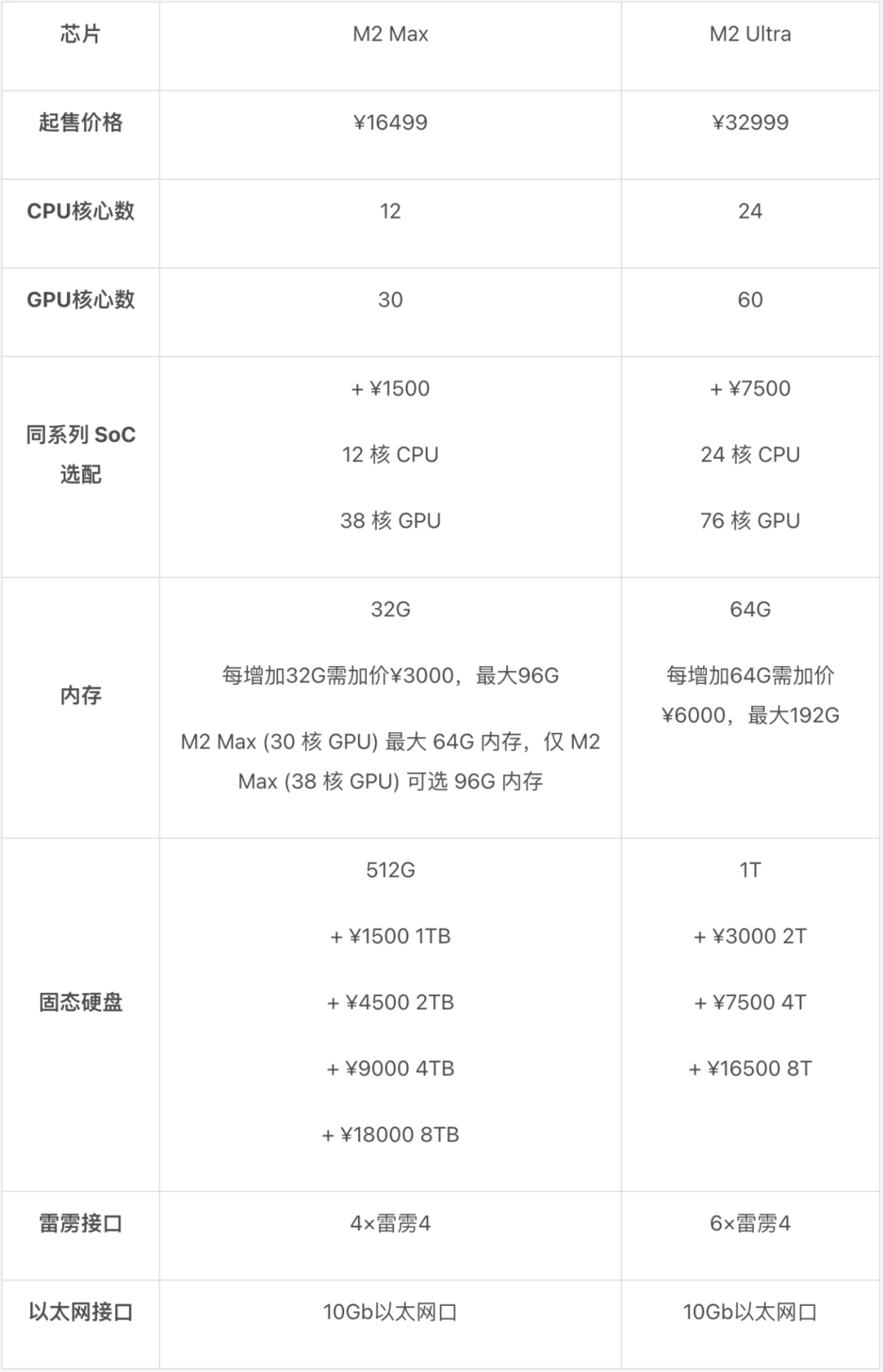
专业用户常常需要使用计算机完成更复杂的事情,例如编写大型的代码项目、完成多个图像的渲染、或者进行 4K 乃至 8K 的视频剪辑 —— 一般来说总是有一个特定的场景需要非常高的性能。这时候就不得不需要更强的硬件配置、更多的扩展性,以及看起来相对更加不同的形态才能实现如此高的性能。台式机仍然意味着可移动性低,更适合在办公室和工作室这样的固定空间中使用。
在 Mac 产品线中,「专业级」的「台式机」是 Mac Studio 和 Mac Pro。
Mac Studio

Mac Studio 可以说「起源于」Mac mini,它和 Mac mini 的占地面积相同,但配备了更好的散热,因此体积更大、也能够压得住更加强大的 Apple 芯片。Mac Studio 可配备 12 核 CPU、最高 38 核 GPU 的 M2 Max,内存最高 96GB;也可以选择配置由 2 颗 M2 Max 通过 Ultra Fusion 技术连接而成的 M2 Ultra,上面所有的参数都翻倍。M2 Max 和 M2 Ultra 是当前 Apple M2 系列芯片所能提供的最高级别的性能,它们在 Mac Studio 经过重新设计的散热系统下可以获得最大程度的释放,以支持专业级应用程序、大型游戏等的运行。
Mac Studio 也以紧凑的机身提供了较多的 I/O,机身前方提供 2 个 USB-C 端口(配备 M2 Ultra 的机型支持雷雳 4)及一个 SDXC 卡槽,背面则提供 4 个雷雳 4 端口、1 个万兆网口、两个 USB-A 端口、一个 HDMI 端口,以及 1 个 3.5mm 耳机插孔。不过,作为一台「专业级」机器,Mac Studio 无法进行内置内存或硬盘的升级、不支持外接 eGPU,这必然会影响到一部分专业工作流。

在外接显示器支持方面,M2 Ultra 机型可以支持外接多达 8 台 4K@60Hz 显示器、M2 Max 机型则支持外接多达 5 台显示器(4台 6K@60Hz + 1 台 4K@60Hz)。Mac Studio 的起售配置,配备 12 核 CPU、30 核 GPU 的 M2 Max 机型,有 32GB 内存和 512GB 硬盘,售价为 16499 元;M2 Ultra 机型的参数均是 M2 Max 机型的两倍,起售价则是 32999 元。
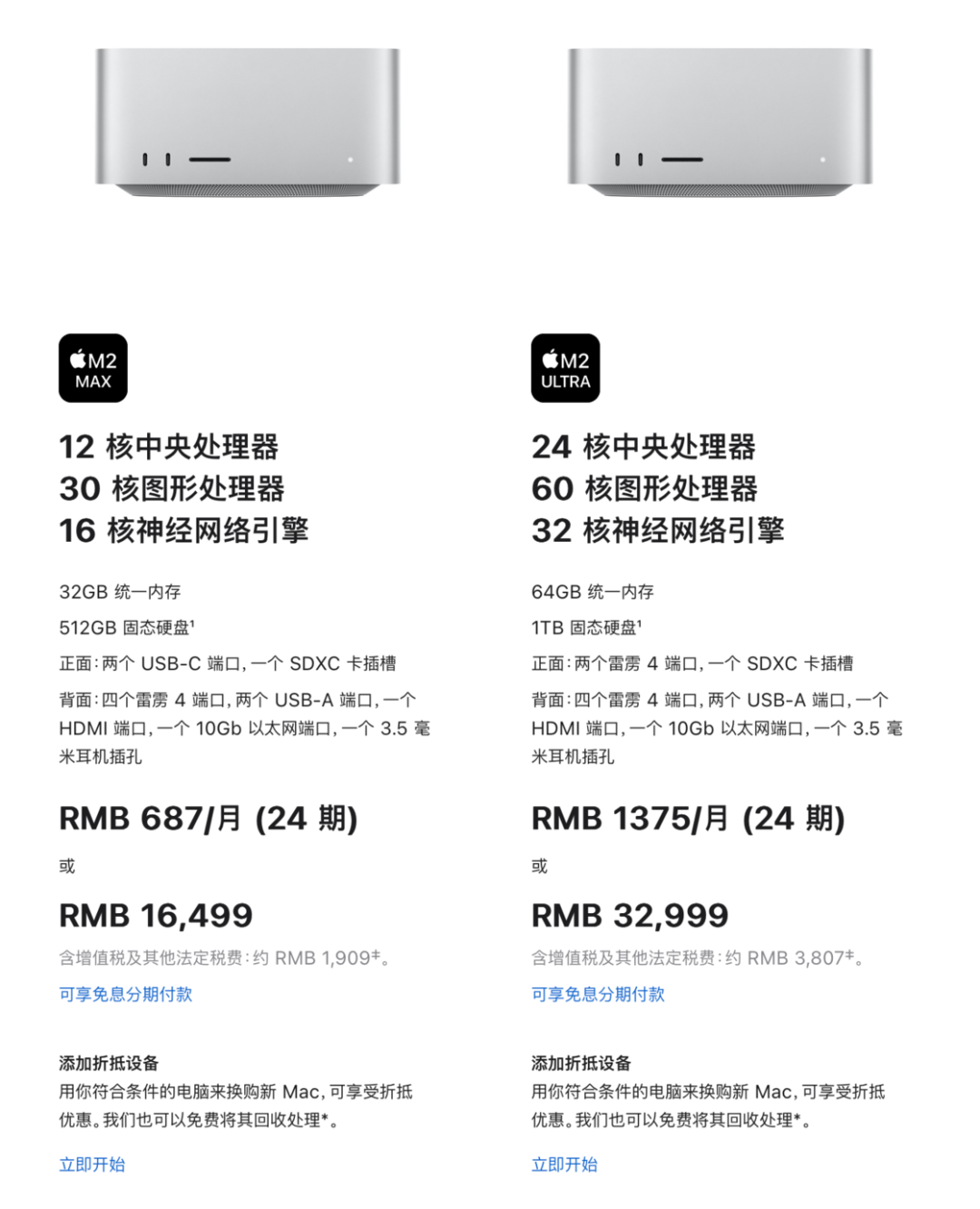
Mac Pro

目前的 Mac Pro 则是传承了 2019 年的「刨丝器」机箱设计,可以方便添加更多 PCI Express 卡以支持更多计算机外围设备,比如高性能硬盘。与 Mac Studio 不同的是,Mac Pro 可以通过内部的 2 个 SATA 端口和 7 个 PCIe 插槽(其中六个是第四代 PCIe)来扩展音视频 I/O(当然了,暂时还是不可以外接显卡的)、网络设备,或者是存储设备等等。
Mac Pro 默认配备的 M2 Ultra 芯片是 Mac 电脑目前最为强劲的 CPU,并有塔式和机架式两种形态可以选择,以适应不同的场景。我们无法否认这是一台很快的电脑;但它目前尚无法使用 PCIe 显卡、无法升级内置的统一内存,实际上更像是一个扩大版的 Mac Studio,但比 Mac Studio 要贵上 20000 多元。Mac Pro 默认配置 M2 Ultra 芯片(24 核 CPU、60 核 GPU,64GB 内存、1TB 硬盘),起售价格为 55999 元。
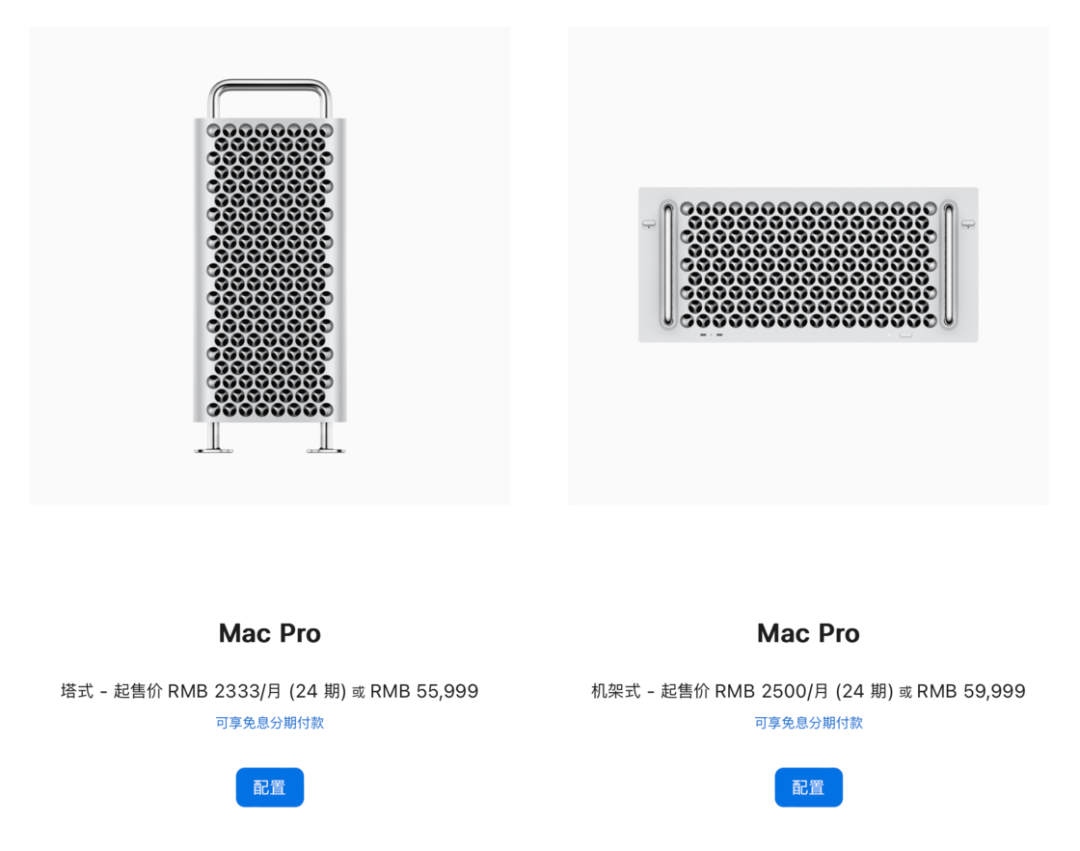
Mac Studio 和 Mac Pro 作为面向「专业人士」的产品,普通的消费者似乎没有特别考虑的必要。如果你的工作需要更大的内存(M2、M3 均仅支持最大 24GB 的内存)、更强的 CPU 多核性能(在单核性能方面,这些芯片的差距不大)和 GPU 性能(与核心数直接相关),性能相对更高的 Mac Studio 和 Mac Pro 才值得纳入考虑。
小结:象限撕裂的现实
如今,乔布斯的四个象限被「撕裂」的现状持续,又有一点「拥挤」—— 专业人士和普通消费者之间的界限正在模糊。在台式电脑和笔记本电脑领域,似乎分别由 Mac mini 和 MacBook Pro 来担当「跨界者」。因此,似乎如今四象限图应该这么画了:

如今的 Apple 是否还是那个帮用户做选择的 Apple?是也不是。似乎如今的 Apple 也更加务实,依靠多样化的产品去赢得不同需求的用户、在细分的领域中去和其他品牌竞争。本来并没有大屏轻薄的 MacBook,但 Apple 推出了 15 英寸 MacBook Air,即使它的定位和 14 英寸 MacBook Pro 有点难舍难分;本来也没有面向专业人士的小型主机,但 Mac Studio 的推出改变了这个局面 …… 一方面,Mac 产品线欣欣向荣;另一方面,用户也是常常在参数之海中苦苦挣扎。
▍****如何购买更实惠
讲完了机型参数和主要可能出现纠结的要点,接下来讲讲在何处购买 Mac 可能会相对实惠。相对官方网站价格,以下三种渠道购买,在价格上都会相对便宜,但其优点和缺点都还算比较突出。最终在哪里购买,可能还要取决你要购买的机型,以及具体的时机。
教育商店
- 👍 推荐理由:官方网站,保证全新正品;保证 14 天无理由退货;价格相对正价有优势;暑期返校季有赠品;可以按单配置
- 👎 限制:需要学生或教育工作者身份验证;仅限 3 期分期付款
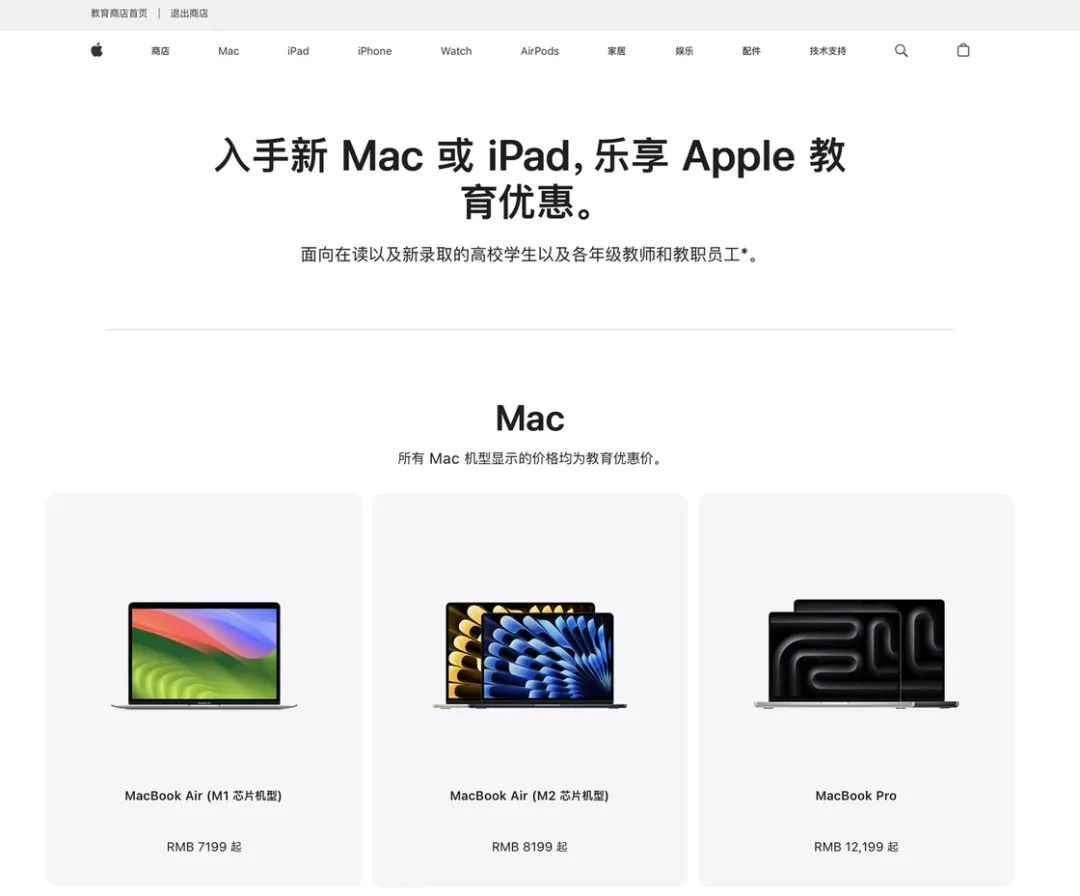
由于教育商店是 Apple Store 在线商店的一部分,所以从 Apple 购买的相关政策都适用于教育商店,尤其是 Mac 可以以一定的优惠价格按单配置,满足个人对于 Mac 电脑细节配置的需要(例如,配置内存、硬盘容量、充电器、键盘布局、预装 Pro Apps 等)。在读以及新录取的高校学生以及各年级教师和教职员工均有购买资格,现通过支付宝进行认证。
价格方面,MacBook Air、MacBook Pro、iMac 和 Mac mini 均在基础售价之上便宜 800 元,按单配置的升级价格也在原价上打 9 折;Mac Studio 和 Mac Pro 则相对原价优惠数额更大一些。这些价格也支持 3 期免息分期,但相对正价购买的 24 期免息分期,则没有那么实惠了。
Apple 每年在暑期的返校季(在中国内地一般是 7-9 月)会开启教育商店的促销,购买 Mac 赠送 AirPods,也是很不错的优惠。例如,2023 年返校季优惠是赠送 AirPods(第三代)。
翻新商店
- 👍 推荐理由:官方网站,保证翻新品质;保证 14 天无理由退货;价格相对正价在 85 折左右,比教育优惠更便宜;可以 24 期分期付款
- 👎 限制:无法第一时间购买最新的 Mac;无法按单进行配置,仅能购买已经搭配好的组合;配置是否有货看运气
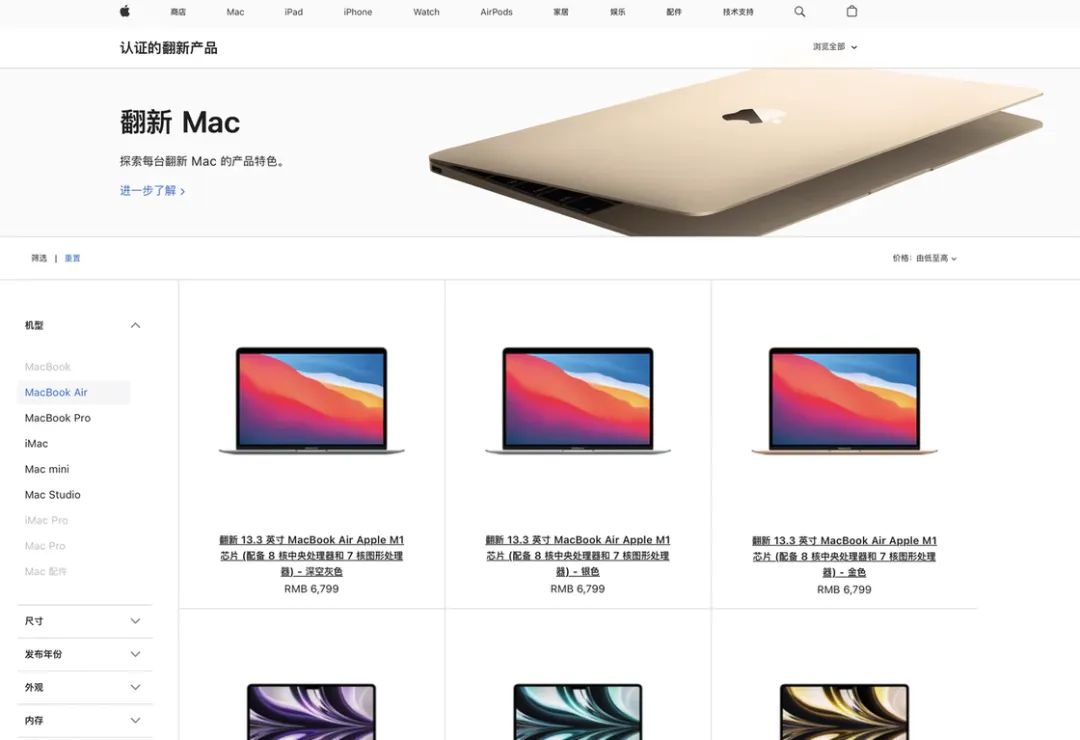
Apple 官方认证翻新商店可以购买许多不同的 Mac 机型,除了最新款之外,还有不少是以往的机型。例如 Intel 处理器的 Mac mini,或者 M2 Pro 处理器的 MacBook Pro。因为翻新商品实际上是二手机器(一般来源据说是在官方商店 购买后 14 天内退货的机器),所以显然 Apple 无法直接在这里上架最新商品,不过一般来说最新型号在 3-4 个月后就会上架翻新商店了。
翻新商店中的 Mac 价格一般都是原价的 85 折左右。例如,15 英寸 MacBook Air(M2)24GB 内存 + 1T 硬盘的原价是 16499 元,但在翻新商店是 13999 元,省下来的钱可以买一个 AppleCare+ 延保服务(1599 元)还富余一些。另外,翻新商店也支持 24 期免息分期,相对来说也是另一种形式的优惠了。
不过,翻新商店中每种配置的存货数量就不那么一定:有时候可能遇到某些配置的型号没有货的情况,这种时候除了等待或者购买其他型号,也没什么办法。而且,包装盒内搭配的其他配件,以及电脑的键盘布局等都是默认的。例如,15 英寸 MacBook Air 正价购买时可以选择 35W 充电器或者 70W 充电器;但是从翻新商店购买则只有 35W 充电器提供。
▍****渠道购买
👍 推荐理由:价格可以做到比官网低很多,包括比翻新商店和教育优惠低;一般会参与平台的活动,在大型购物节可能会更优惠
👎 限制:一般没有比较高配置的机型,或者高配机型价格优势不明显;拆封后一般不支持无理由退换;是否可以分期付款看平台政策
如果从第三方购买 Mac,那么价格可能比上面教育商店和翻新商店都更低。例如,经常可以见到百亿补贴的 MacBook Air 价格比原价低三成左右(M1 MacBook Air 的基础款近期经常见到不到 5000 元的价格,还是相当震撼的)。
但于此同时,价格优势可能也就是唯一优势了 —— 相对官方来说,我个人会比较不喜欢拆封后不能无理由退换这个限制,以及无法分期付款。不过,见仁见智 —— 其实省下来的钱可以购买 AppleCare+、配件等等,想想也是一种很划算的选择。
▍****还想了解更多?
如果看完这篇文章,你还需要更进一步了解有关 Mac 电脑的更多信息,可以看看下面的几个资源:
- MacRumors Buyer's Guide —— MacRumors 网站上的这个栏目跟踪 Apple 产品的发布时间,以及每次产品更新所经过的平均天数,以此给出是否应该此时购买的建议。可以在这里查看一下 Mac 电脑各个型号发布的时间,然后决定是否要等待新一代产品的推出。
- EveryMac —— 是一个网页版的 Mac 电脑数据库,可以查到有史以来发布的所有 Mac 电脑型号的详细硬件配置,部分型号还有 Geekbench 跑分,以及发售时在各个国家 / 地区的原始价格等信息。
- MacTracker —— 是一个 iOS / iPadOS 和 macOS app,也提供类似 EveryMac 网站的信息查询,可以查询到 Apple 发布的各类产品的信息。app 完全免费,也没有广告。
▍****写在最后
在现在这个时点购买 Mac,我所能想到的考虑要点,都在这里了。无论现在 Mac 的产品线有多乱,我们作出购买决定,总还是离不开两个要素:需求和预算。希望这篇文章能够带你梳理好自己的需求,考虑到自己的需求到底落在乔布斯「四象限」的哪个位置;与之对应的产品又是什么、是否能够满足自己的预算。也希望读到这里的你,真正可以做出一个让自己满意的 Mac 购买决定。
作者其他作品:
【Java】Spring循环依赖:原因与解决方法
OpenAI Sora来了,视频生成领域的GPT-4时代来了
[Java·算法·简单] LeetCode 14. 最长公共前缀 详细解读
【Java】深入理解Java中的static关键字
[Java·算法·简单] LeetCode 28. 找出字a符串中第一个匹配项的下标 详细解读
了解 Java 中的 AtomicInteger 类
算法题 — 整数转二进制,查找其中1的数量
深入理解MySQL事务特性:保证数据完整性与一致性
Java企业应用软件系统架构演变史
版权归原作者 人不走空 所有, 如有侵权,请联系我们删除。